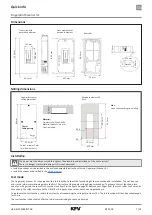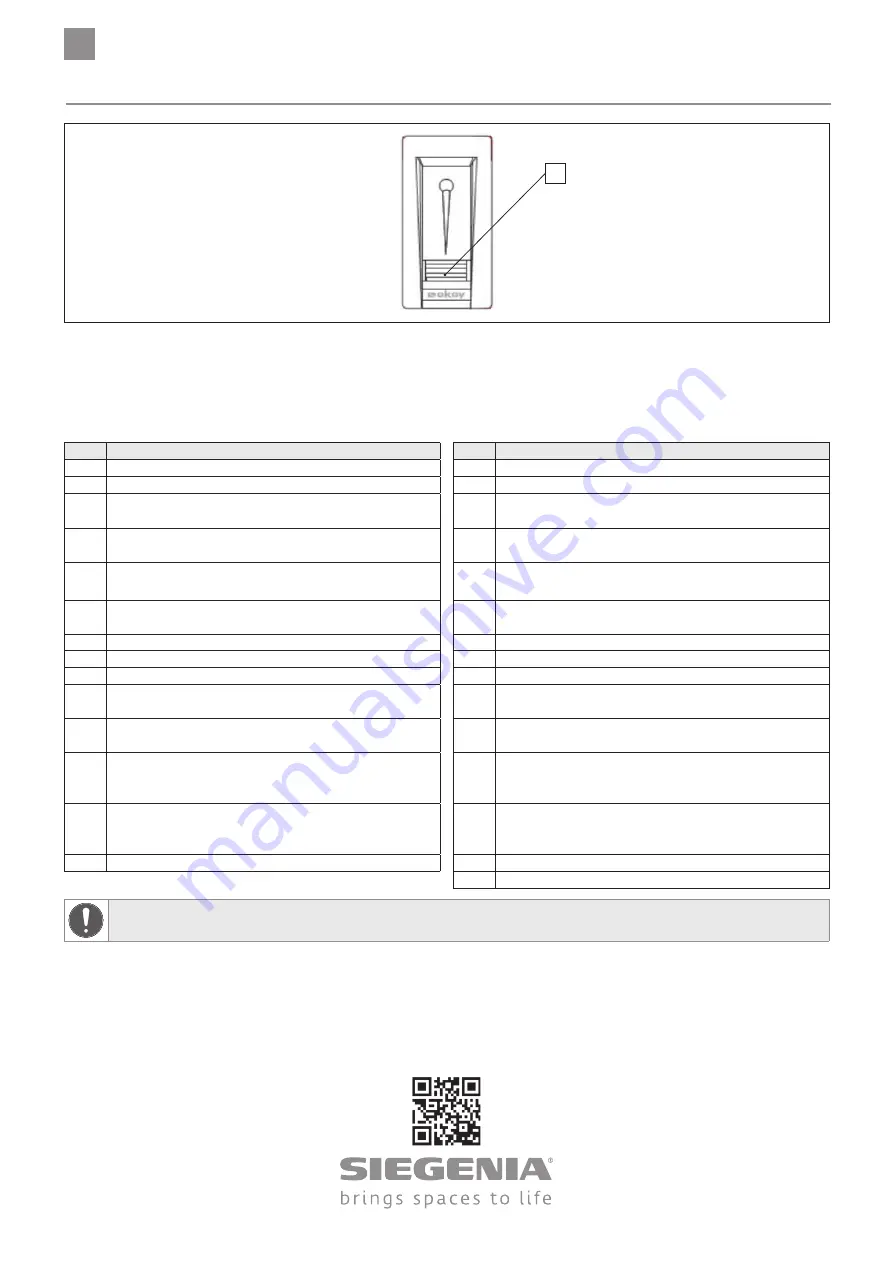
H38.ELEK
S004INT
-00
CZ
Quickinfo
Fingerscanner 3.1
1 Zde položte prst
Uvedení do provozu
V následujících tabulkách se v jednotlivých krocích prezentuje uvedení do provozu skeneru Fingerscanners 3.1 pomocí aplikace Apple iOS-
App a Android OS-App. Z App Store (Apple) nebo Google Play Store (Android) si stáhněte aplikaci „ekey home App“. Aplikaci nainstalujte,
spusťte a proveďte následující kroky:
Apple-iOS
Android-OS
Krok
Apple-iOS
Krok
Android-OS
1
Stiskněte „Hledat“
1
Stiskněte „Hledání přístrojů“
2
Vyberte „ekeyxxx“
2
Vyberte „ekeyxxx“
3
Zadejte tovární spojovací kód (9999) a klikněte na „Dále“
3
Stiskněte „Přihlásit“
4
Zadejte osobní 6místný spojovací kód a klikněte na
„Změnit“
4
Zadejte tovární spojovací kód (9999) a klikněte na „Dále“
5
Zadejte bezpečnostní kód aplikace (9999) a klikněte na
„Dále“
5
Zadejte osobní 6místný spojovací kód a klikněte na „Dále“
6
Stiskněte „Administrace“
6
Zadejte bezpečnostní kód aplikace (9999) a klikněte na
„Dále“
7
Stiskněte „Správa uživatelů“
7
Stiskněte „Administrace“
8
Založte nového uživatele ()
8
Stiskněte „Správa uživatelů“
9
Zapište jméno uživatele
9
Založte nového uživatele ()
10
Klikněte na „Nová přístupová oprávnění“. Zvolte prst uživa-
tele a klikněte na „Uložit“.
10
Zapište jméno uživatele
11
Jste-li připraven/a, stiskněte „Start“
11
Klikněte na „Nová přístupová oprávnění“. Zvolte prst uživa-
tele a klikněte na „Uložit“.
12
Pokud kontrolka LED svítí oranžově, přejeďte novým ote-
víracím prstem přes sensor, chvíli počkejte.
Postup ještě 2x zopakujte.
12
Jste-li připraven/a, stiskněte „Start“
13
Počkejte na potvrzení „Úspěšně registrováno“
13
Pokud kontrolka LED svítí oranžově, přejeďte novým ote-
víracím prstem přes sensor, chvíli počkejte.
Postup ještě 2x zopakujte.
14
Stiskněte „Hotovo“
14
Počkejte na potvrzení „Úspěšně registrováno“
15
Stiskněte „Hotovo“
Další informace k uvedení do provozu a ovládání viz návod na ovládání přiložený ke skeneru Fingerscanner 3.1.